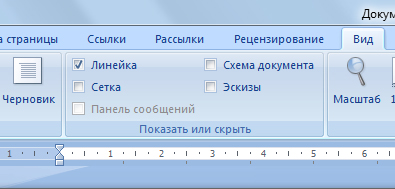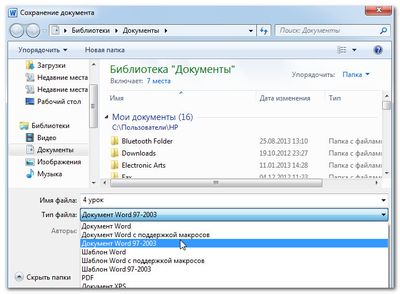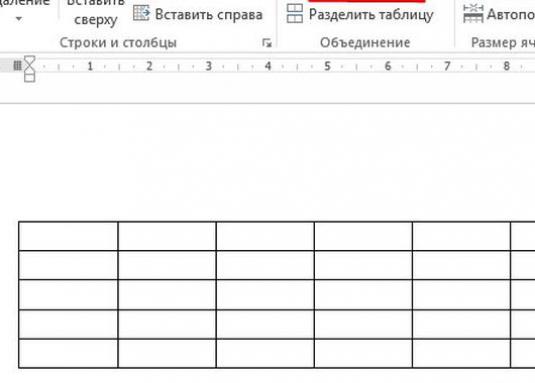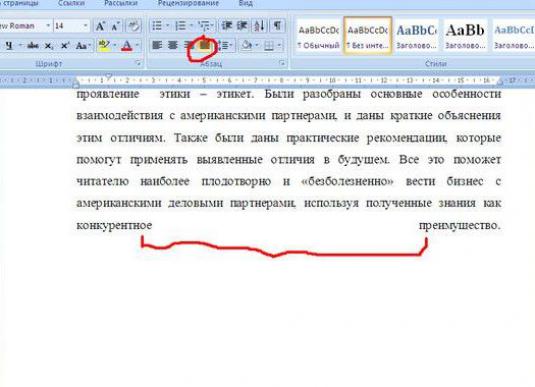Како цртати у Ворду?

Мицрософт Ворд текст едитор имаодличан функционалан. У Ворду не можете само да креирате и форматирате текст, већ и цртате различите графичке објекте. Захваљујући погодном уређењу алата, ово се ради сасвим једноставно.
Како нацртати сто у Ворду?
Да нацртате сто у Ворду, требало би:
- на картици "Инсерт" кликните на дугме "Табле";
- изаберите ставку "Направите табелу";
- Поставите курсор на неопходно место у документу;
- Притисните леви тастер миша и усмерите га на страну и доле (истезање линија).
Једна ћелија је створена. Остатак се ствара понављањем корака 3. Дијагонално, вертикално и хоризонтално можете поделити готову столу. Боје линија, њихова дебљина и стил постављени су у пододељку "Лаиоут".
Како нацртати линију у Ворду?
Линија која дели један део документа од друге користи се често као и табела. Да бисте га нацртали, потребно је:
- На картици "Инсерт" кликните на дугме "Схапес";
- Изаберите алатку Линија у галерији која се не одвија;
- Поставите курсор на тачку у документу где ће бити постављен један крај линије;
- Кликните на леви тастер миша и истегните линију у жељеном правцу до жељене дужине.
У проширеном одељку "Формат" можете поставити боју, стил, сјену и друге параметре креиране линије.
Како нацртати дијаграм у Ворду?
Шема је креирана у документу како би визуализовала секвенцу и зависности. Можете га додати на два начина:
- да нацртате;
- убаците СмартАрт објекат.
Да бисте нацртали, морате креирати неколикоодвојите блокове и повежите их линијама. У овом случају, блокови могу имати било који облик (квадратни, овални, троугао, круг, итд.) И величину. Додаје се у документ како следи:
- На картици "Инсерт" кликните на дугме "Схапес";
- Изаберите у галерији која се не отвара у складу са жељеним обликом алата за блокирање;
- Поставите курсор на жељену локацију у документу;
- држите леви тастер миша и истегните облик до жељене величине.
Уношење завршеног објекта имплементира се на следећи начин:
- На картици "Убаци" кликните на дугме "СмартАрт";
- У прозору који се отвори, изаберите шаблон који је погоднији у одређеном случају;
- кликните на дугме "ОК".
Како нацртати оквир у Ворду?
Оквир је често обавезан атрибут извештаја, сажетака, најава и других докумената. Да бисте је нацртали у Речи, требате:
- На картици "Инсерт" кликните на дугме "Схапес";
- изаберите алат Рецтангле (или заокружени правоугаоник);
- Поставите курсор у горњем левом углу документа;
- држите леви тастер миша и истегните облик (десно доле) до жељене величине;
- у одељку "Формат" кликните на ставку "Облик текста";
- изаберите ставку "Бехинд Тект".
Притиском подсекта "Формат" на ставку "Облик слике" можете одредити жељену дебљину, боју и слику за оквир. Али тастери "Схадов еффецтс" и "Волуме" ће учинити то изразљивијим.
Како нацртати стрелицу у Речи?
У неким случајевима, Вордов документ не може да ради без графичке стрелице. Да бисте га нацртали, биће вам потребно:
- На картици "Инсерт" кликните на дугме "Схапес";
- Селектујте "Арров" алат у галерији која није отворена;
- Поставите курсор на жељену локацију у документу;
- држите леви тастер миша и истегните стрелицу до жељене величине.
Стријела, као и свака уметнута фигура, може бити тањи, ако је потребно, мијењајући његову боју и текстуру и / или додајући ефекат сенке и запремине.
Како нацртати граф у Ворду?
Упоређивање различитих података и проучавање напретка (регресија) је згодније ако су информације представљене у облику графикона. У Речи, сликамо овако:
- на картици "Инсерт" притиснемо дугме "Диаграм";
- изаберите одговарајући образац у отвореном прозору у категорији "Графикон";
- притиснемо дугме "ОК".
Распоред је додат. Да бисте променили имена категорија и вредности у редовима, отвориће се додатна табела (као у МС Екцелу). Подаци уписани у своје ћелије трансформишу графикон уметнут у Ворд документ. Прозор са столом може се затворити након тога.
За више информација о раду са МС Ворд уређивачем текста, посетите наше чланке:
- Мицрософт Ворд
- Како цртати у Ворду
- Како направити стол у Ворду
- Како направити граф у Ворду